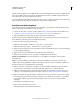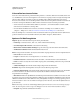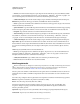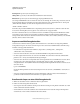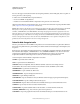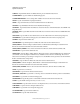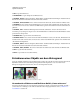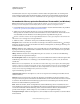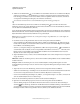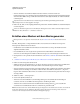Operation Manual
664
VERWENDEN VON PHOTOSHOP
Optionale Zusatzmodule
Letzte Aktualisierung 9.6.2011
• Wenn Sie die Kanten des extrahierten Objekts bearbeiten möchten, verwenden Sie dazu den
Kantenverfeinerer . Dieses Werkzeug dient zum Scharfzeichnen von Kanten und hat eine kumulative Wirkung.
Wenn keine klare Kante vorliegt, verleiht der Kantenverfeinerer dem Objekt Deckkraft oder entfernt Deckkraft
vom Hintergrund.
Außerdem können Sie das Bild nach einer Extrahierung mit dem Hintergrund-Radiergummi und dem
Protokollpinsel aus der Werkzeugpalette bereinigen.
9 Klicken Sie auf „OK“, um die endgültige Extrahierung anzuwenden. Alle Pixel außerhalb des extrahierten Objekts
werden transparent.
Nach einer Extrahierung können Sie die Deckkraft des Hintergrunds wieder erhöhen und andere Effekte erstellen.
Wählen Sie dazu „Bearbeiten“ > „Extrahieren verblassen“.
Erstellen eines Musters mit dem Mustergenerator
Mustergenerator ist ein optionales Zusatzmodul, das Sie für Windows oder Mac OS herunterladen können.
Der Filter „Mustergenerator“ zerlegt ein Bild und stellt es neu zusammen, um ein Muster zu erzeugen. Der
Mustergenerator funktioniert auf zwei Weisen:
• Er füllt Ebenen oder Auswahlen mit einem Muster. Das Muster kann aus einer großen Kachel oder vielen
duplizierten Kacheln bestehen.
• Er erstellt Kacheln, die Sie als Vorgabemuster speichern und in anderen Bildern verwenden können.
Sie können aus einem Beispiel eine Vielzahl von Mustern erzeugen, bis Sie mit dem Ergebnis zufrieden sind.
1 Mustergenerator ist ein optionales Zusatzmodul Laden Sie es für Windows oder Mac OS herunter und installieren
Sie es.
2 „Ausführen von Photoshop im 32-Bit-Modus (nur 64-Bit-Version von Mac OS)“ auf Seite 666.
3 Führen Sie einen der folgenden Schritte durch:
• Wählen Sie die Ebene mit dem Bereich aus, aus dem Sie das Muster generieren möchten. Die ausgewählte Ebene
wird durch das generierte Muster ersetzt, daher sollten Sie zunächst eine Kopie der Ebene anlegen.
• Wenn Sie ein Muster in einer neuen Ebene oder Datei erstellen möchten, erstellen Sie eine rechteckige Auswahl aus
dem Bild, auf dessen Grundlage Sie das Muster erstellen möchten, und wählen Sie „Bearbeiten“ > „Kopieren“.
Fügen Sie dann dem Bild eine Ebene hinzu oder erstellen Sie eine neue Datei mit den gewünschten Abmessungen
des fertigen Bildes.
4 Wählen Sie „Filter“ > „Mustergenerator“.
5 Geben Sie die Quelle des Musters an.
• Aktivieren Sie das Kontrollkästchen „Zwischenablage als Beispiel“, um den Inhalt der Zwischenablage zu
verwenden, wenn Sie vor dem Öffnen des Mustergenerators ein Bild kopiert haben.
• Treffen Sie im Vorschaubereich mit dem Auswahlrechteck des Mustergenerators eine Auswahl. Zum
Verschieben des Auswahlrechtecks ziehen Sie es einfach an die gewünschte Stelle.
Hinweis: Sie können das Zoom- und das Handwerkzeug zur Navigation im Vorschaubereich verwenden. Verwenden Sie
die Alt-Taste (Windows) bzw. die Wahltaste (Mac OS) zusammen mit dem Zoomwerkzeug, um die Ansicht zu
verkleinern. Die Zoomstufe wird am unteren Rand des Dialogfelds angezeigt.